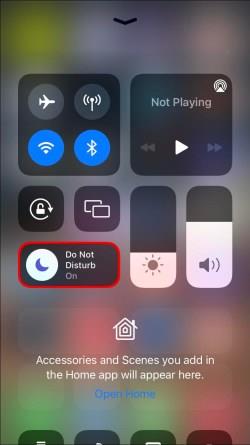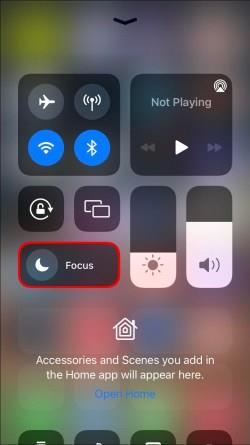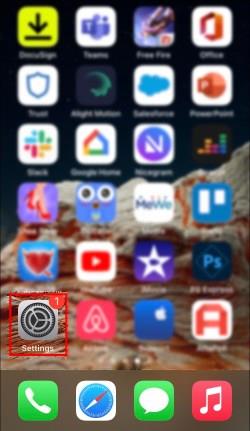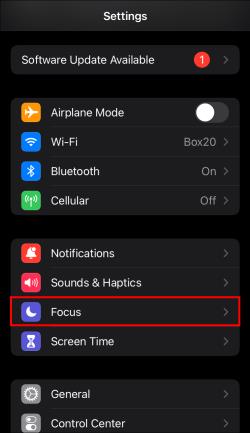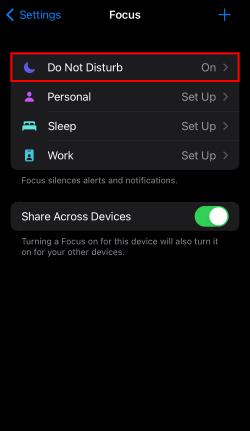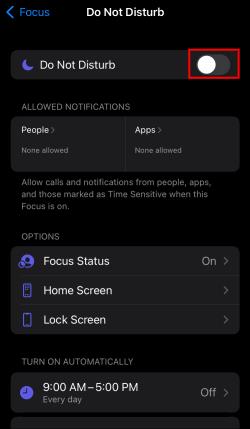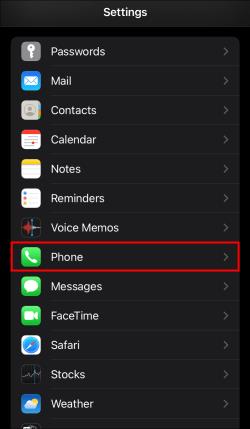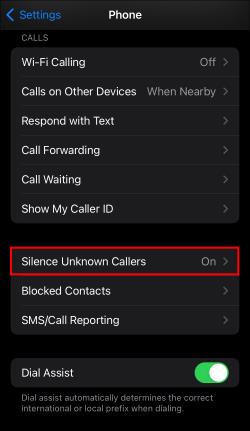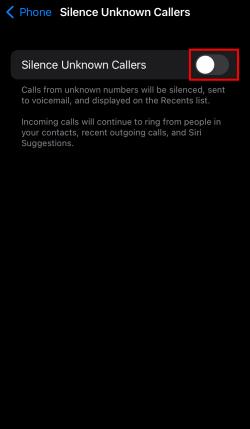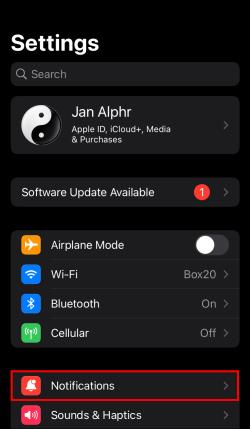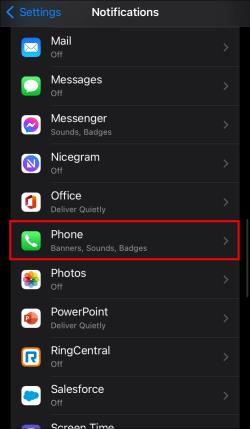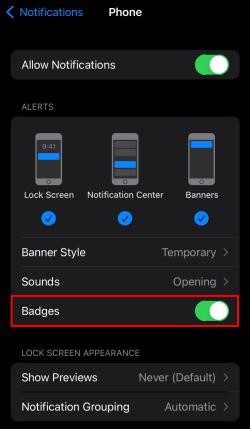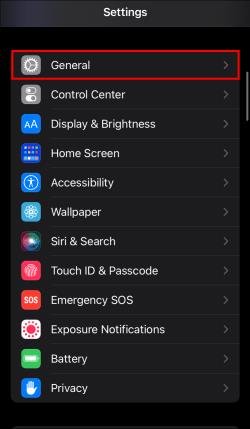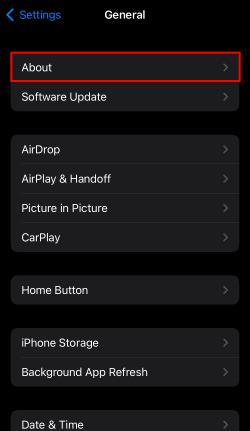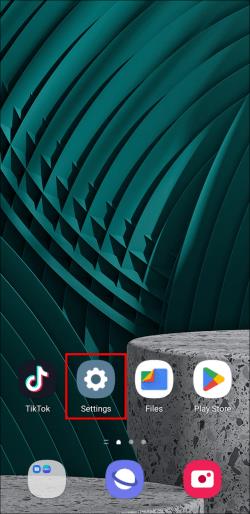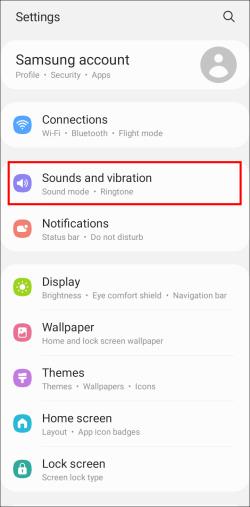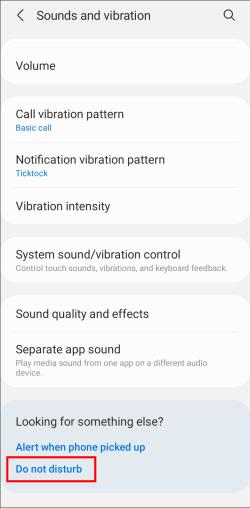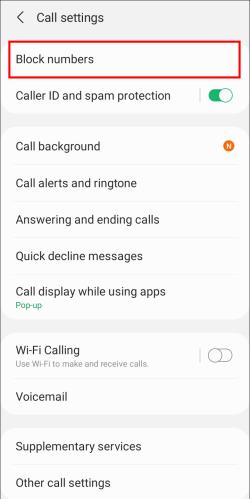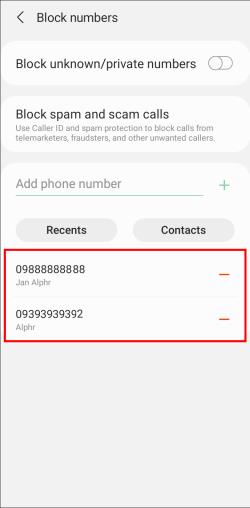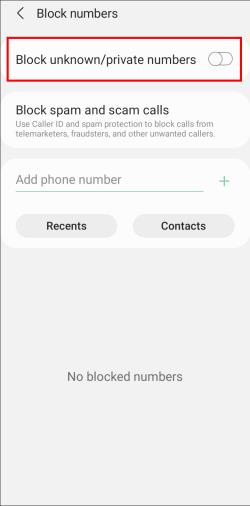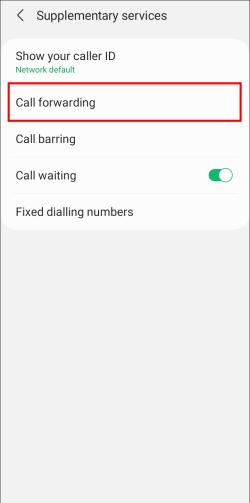Odkazy na zařízení
Takže celý den čekáte na důležitý hovor, ale telefon vám prostě nezazvoní. Když to zkontrolujete, uvědomíte si, že hovor šel přímo do vaší hlasové schránky.

Váš telefon automaticky odesílá každý příchozí hovor do vaší hlasové schránky není jen otravné; v případě nouze to může být vážný problém. Naštěstí vyladění nastavení obvykle problém vyřeší. Pojďme se podívat na některé triky, které můžete vyzkoušet, než se obrátíte na svého poskytovatele.
Důvody, proč hovory jdou přímo do hlasové schránky na iPhone
Stěžují si vaši přátelé, že se k vám nemohou dostat? Hovory směřující přímo do hlasové schránky mohou mít mnoho příčin. Zde je to, co na svém iPhone zkontrolovat.
Vypněte režim Letadlo
Může to znít přímočaře, ale první věc, kterou byste měli zkontrolovat, je, že váš telefon má příjem. Náhodné zapnutí režimu Letadlo může zabránit připojení telefonu k síti. Přejetím prstem dolů po obrazovce otevřete ovládací centrum iPhonu a ujistěte se, že je vypnutý režim Letadlo. Pokud nevidíte ikonu letadla v Ovládacím centru, najděte ji v aplikaci Nastavení.
Zakázat režim Nerušit
Další menší nehoda, která by mohla bránit příchozím hovorům, je zapnutí režimu Nerušit (DND) vašeho iPhone.
iPhone má několik režimů zaostření, které můžete aktivovat, když nechcete, aby vás telefon rozptyloval. Tato funkce byla implementována v iOS 15.
Na rozdíl od přepnutí iPhonu do tichého režimu mohou tyto režimy zcela blokovat hovory v závislosti na jejich nastavení. DND můžete povolit a zakázat ručně, ale je také možné jej naplánovat, takže snadno zapomenete, zda je aktivní. Zde je návod, jak deaktivovat DND, abyste měli jistotu, že budete dosažitelní.
- Vytáhněte ovládací centrum svého iPhone a vyhledejte dlaždici půlměsíce.
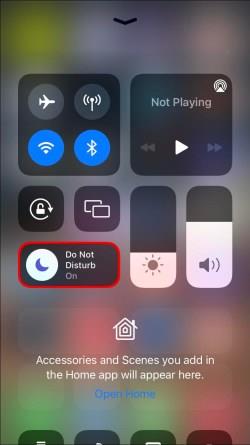
- Pokud je tlačítko bílé s fialovým měsícem, je zapnuto DND. Klepnutím na něj jej vypnete.
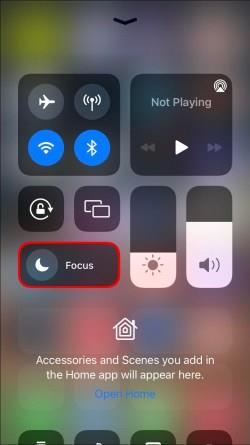
DND také najdete ve svém Nastavení:
- Přejděte do Nastavení svého iPhone .
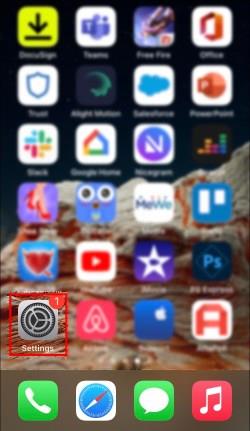
- Najít Focus .
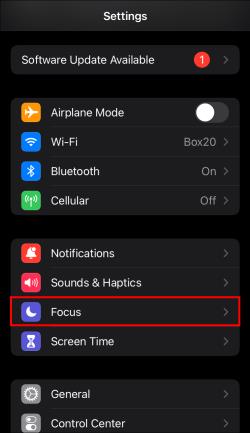
- Klepněte na Nerušit nebo na jakýkoli režim ostření, který používáte.
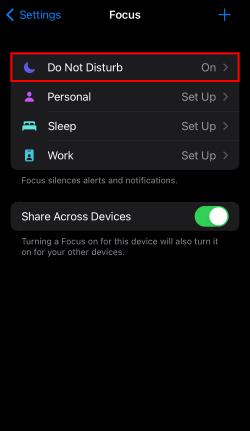
- Přepnutím přepínače jej vypněte nebo upravte nastavení tak, aby umožňovalo hovory od vybraných lidí.
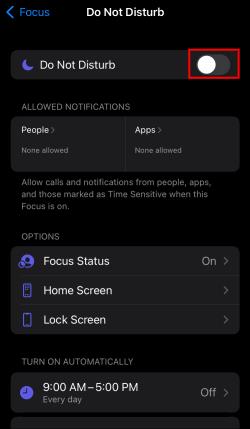
Neumlčujte neznámé volající
Dalším nastavením iPhonu, které přesměrovává příchozí hovory do vaší hlasové schránky, je umlčení neznámých volajících. Tato funkce, zavedená v iOS 13, může být užitečná, když nechcete, aby vás kontaktovali lidé, kteří nejsou na vašem seznamu kontaktů. Mnoho uživatelů se rozhodne tuto funkci zapnout, aby prověřili podvodné hovory. Nevýhodou je, že nikdy nevíte, kdy si některý z vašich kontaktů změní číslo.
Problémem může být také náhodné zapnutí této funkce. Zde je návod, jak jej vypnout.
- Otevřete Nastavení a najděte možnost Telefon .
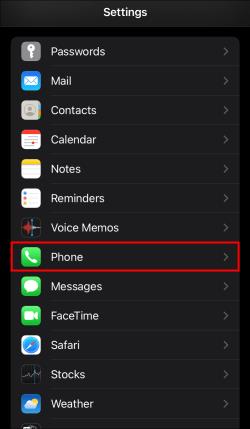
- Klepněte na Ztišit neznámé volající .
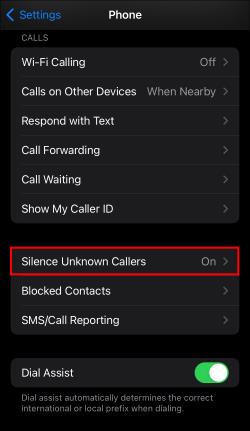
- Vypněte vypínač.
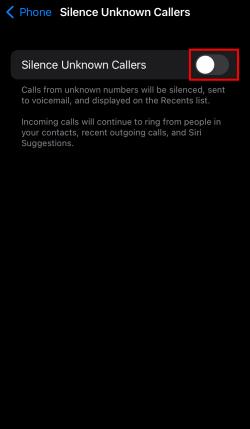
Upravte svá nastavení oznámení
Neškodná nastavení oznámení mohou také někdy způsobit problémy s přijímáním hovorů. Podívejte se na nastavení oznámení vašeho iPhone následujícím způsobem.
- Otevřete aplikaci Nastavení a přejděte na Oznámení .
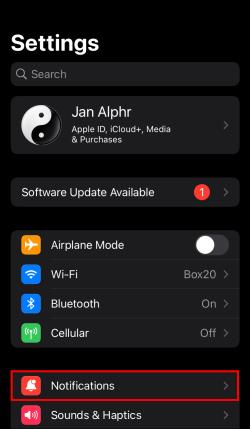
- Vyberte Telefon a ujistěte se, že jsou povolena oznámení.
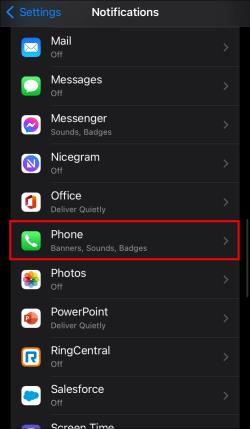
- Ujistěte se , že jsou zapnuté odznaky .
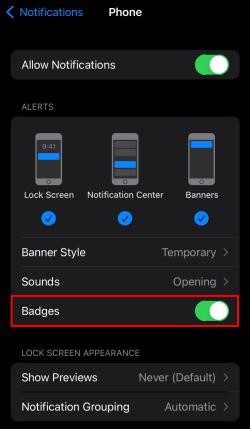
Otestujte, zda se tím váš problém vyřešil.
Aktualizujte nastavení operátora
Než se obrátíte na svého operátora s žádostí o pomoc, můžete zkusit poslední metodu. Aktualizace nastavení operátora může často vyřešit problémy, když hovory směřují přímo do hlasové schránky. Na svém iPhone postupujte podle těchto kroků.
- Otevřete Nastavení a přejděte na Obecné .
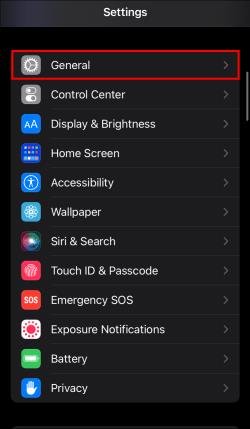
- Vyberte O aplikaci a počkejte několik sekund. Pokud je k dispozici aktualizace, automaticky se zobrazí.
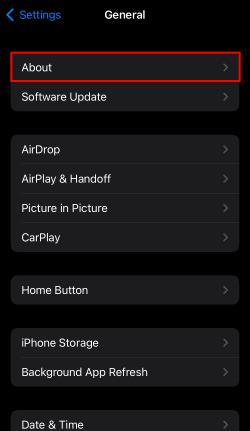
- Pokud se zobrazí vyskakovací okno, klepněte na Aktualizovat . Pokud se nic nestane, vaše nastavení jsou již aktuální a problém s hlasovou schránkou nezpůsobuje toto.
Důvody, proč hovory jdou přímo do hlasové schránky na zařízení Android
Směřují příchozí hovory přímo do vaší hlasové schránky na vašem zařízení Android? Pojďme se podívat, co s tím můžete udělat.
Zakázat režim Letadlo
Nejprve se ujistěte, že váš telefon má službu. Pokud vedle ikony sítě ve stavovém řádku svého telefonu Android vidíte znak X, můžete se nacházet v místě bez signálu, takže hovory budou směřovat přímo do vaší hlasové schránky. Pokud však nejste uprostřed divočiny, problém je na vaší straně.
Pokud na stavovém řádku vidíte ikonu letadla, stáhněte si Rychlé nastavení a deaktivujte režim Letadlo. Váš telefon se připojí k síti a budete moci znovu přijímat hovory.
Vypněte režim Nerušit
Další funkcí Androidu, která může rušit příchozí hovory, je Do Not Disturb (DND). Tato funkce je užitečná, když nechcete, aby vás telefon rušil. Chcete-li však přijímat hovory, budete jej muset vypnout.
- Otevřete Nastavení .
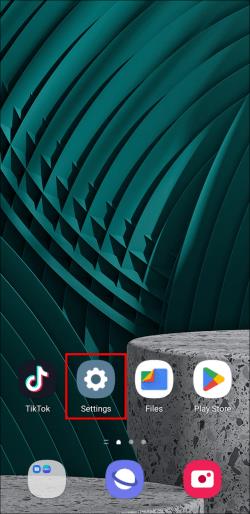
- Najděte Zvuk a vibrace .
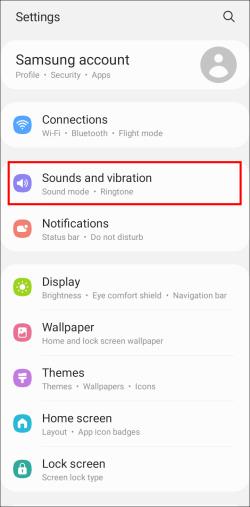
- Klepněte na Nerušit a ujistěte se, že je vypnutý.
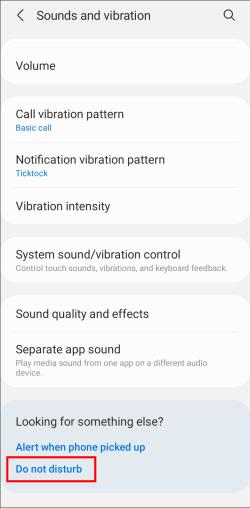
Zde si také můžete přizpůsobit nastavení DND, včetně naplánování tohoto režimu a povolení hovorů selektivně.
Odblokujte čísla
Pokud určité hovory jdou přímo do vaší hlasové schránky, možná jste tyto kontakty zablokovali. Zkontrolujte svůj seznam blokování následujícím způsobem.
- Otevřete aplikaci Android Phone .

- Klepněte na tři svislé tečky v pravém horním rohu a vyberte Nastavení .

- Klepněte na Blokovat čísla .
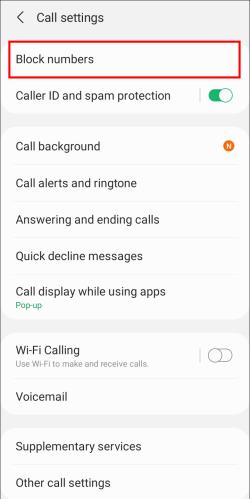
- Zde uvidíte svůj seznam blokování. Odeberte všechny kontakty, abyste od nich mohli přijímat hovory.
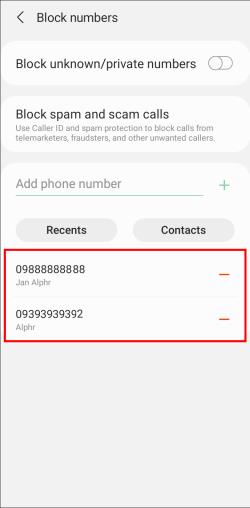
Povolit neznámá čísla
Pokud hovory vašich přátel přicházejí přes, ale vy máte problémy s přijímáním hovorů z neznámých čísel, možná máte povolenou jinou funkci blokování. Chcete-li zkontrolovat blokování neznámého čísla, postupujte podle níže uvedených kroků.
- Přejděte do aplikace Telefon a klepněte na tři tečky v pravém horním rohu.

- Vyberte Blokovat čísla . Pokud se nedostanete přímo do nastavení, klepněte na možnost Nastavení .

- Vypněte možnost Blokovat neznámá/soukromá čísla .
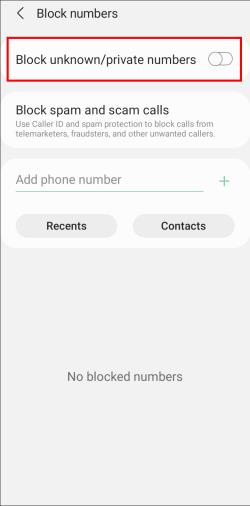
Zakázat přesměrování hovorů
Některé telefony Android umožňují přesměrování hovorů, což je další faktor, který může potenciálně rušit vaše příchozí hovory. Váš problém může vyřešit deaktivace přesměrování hovorů.
- Otevřete aplikaci Telefon a klepněte na tři svislé tečky v rohu.

- Vyberte Nastavení .

- Klepněte na Přesměrování hovorů , pokud je k dispozici. Zakázat všechny možnosti přesměrování hovorů.
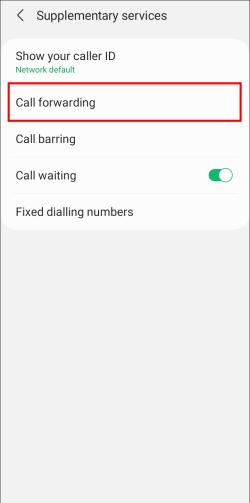
Vyměňte SIM kartu
Pokud je vaše SIM karta stará nebo ji často vyjímáte, je také možné, že se časem poškodila, což může způsobit, že se bude chovat podivně. Pokud žádné z výše uvedených řešení nevyřešilo váš problém s hovory směřujícími přímo do vaší hlasové schránky, kontaktujte svého poskytovatele a vysvětlete situaci. Žádost o novou SIM kartu je často zdarma a může problém ukončit.
Zůstat v kontaktu
Neschopnost přijímat hovory může být vážnou překážkou ve vašem každodenním životě. Pokuste se problém vyřešit pomocí výše uvedených metod. Pokud žádný nefunguje, problém je pravděpodobně s vaší SIM kartou nebo poskytovatelem.
Pokud problém přetrvává, neváhejte požádat o pomoc. Mobilní telefon je k ničemu, pokud jej nemůžete používat k jeho primárnímu účelu.
Které z výše uvedených řešení se vám osvědčilo? Nebo jste našli alternativní způsob, jak vyřešit problém s hlasovou schránkou? Dejte nám vědět v sekci komentářů níže.